Pavtube MXF Converter最新版是一款相当好用的视频转换器。Pavtube MXF Converter官方版用于便捷直观的操作界面,支持将MXF转换为多种格式,支持自定义输出文件编解码器、比特率、帧速率和视频大小。同时,Pavtube MXF Converter采用了先进的音频和视频同步技术。
-
1.6.3 最新版查看
-
1.0 官方版查看
-
4.1 官方版查看
-
7.0 官方版查看
-
4.5 官方版查看
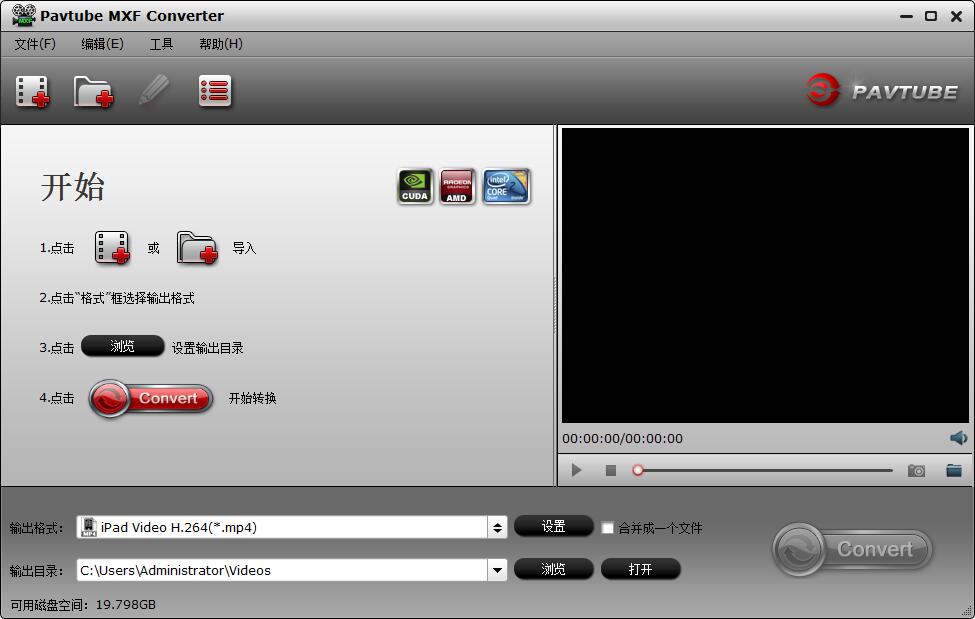
Pavtube MXF Converter软件特色
将MXF转换为兼容格式,以便在Windows上编辑程序
Avid Media Composer、Avid Xpress Pro、Adobe Premiere Pro、Adobe After Effects CS6、Adobe Creative Suite 6、CyberLink PowerDirector、Davinci Resolve、Magix Movie Edit Pro、Kdenlive、Keynote、Sony Vegas、Windows Movie Maker均受支持。
根据需要准确输出原始的一个音频曲目
支持根据需要在转换前选择一个原始音频曲目。加载MXF文件,单击垃圾箱图标旁边的属性,然后选择要转换的音频流。
输出最主流的视频/音频格式
输出正常的mkv、mp4、mov、m4v、mpg、avi、wmv、flv、f4v等,其他一些网络视频格式适合上传。
自定义格式列表以生成个人预设列表供日常使用
单击“工具>自定义格式”列表,检查您最常用的配置文件,不选中其他配置文件,这样您将只能看到将来要使用的配置文件。
自定义输出文件编解码器、比特率、帧速率和视频大小
Pavtube MXF Converter安装步骤
1、在PC下载网下载这款软件后,我们解压一下,之后双击exe文件进入安装向导,点击next
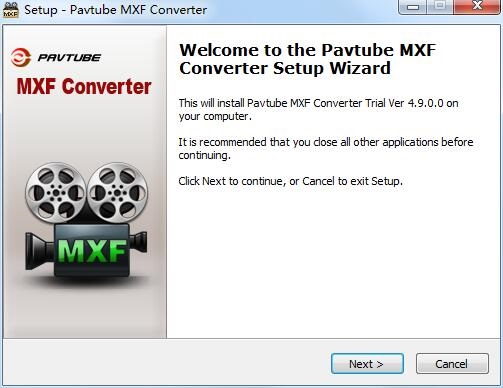
2、点击iaccept,点击next
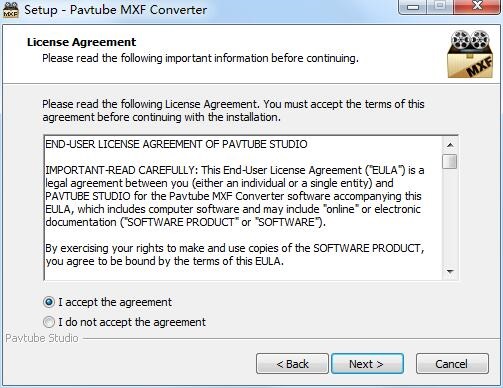
3、设置安装位置,点击next
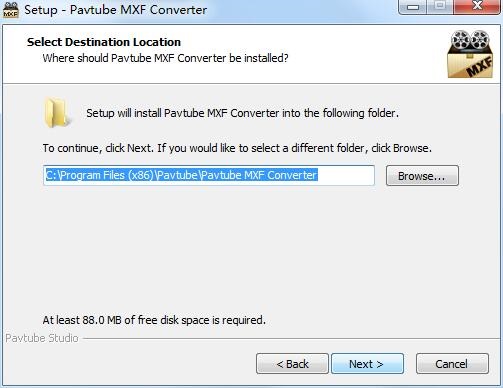
4、点击next
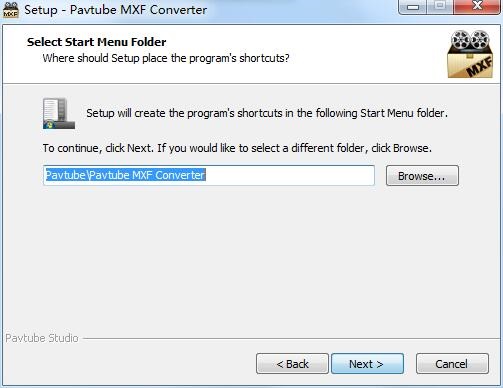
5、点击next
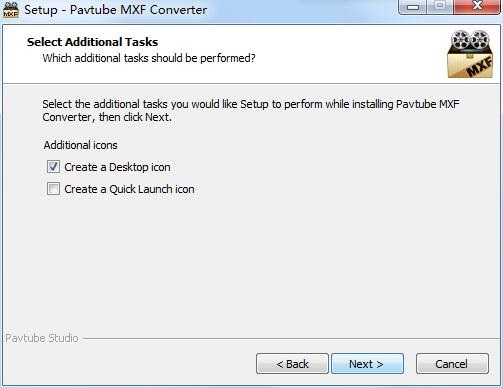
6、点击install
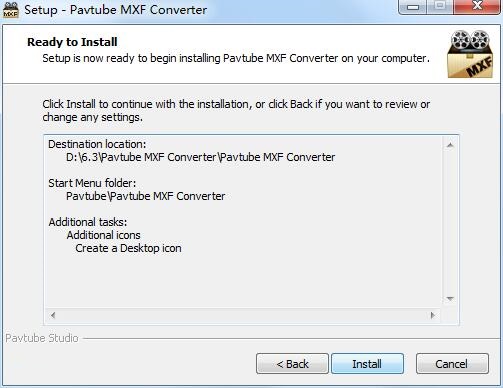
7、软件正在安装,我们耐心等待
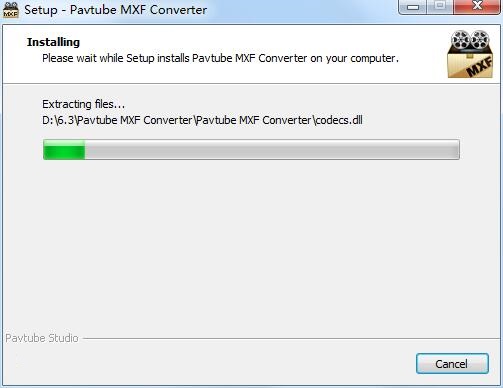
8、软件安装成功
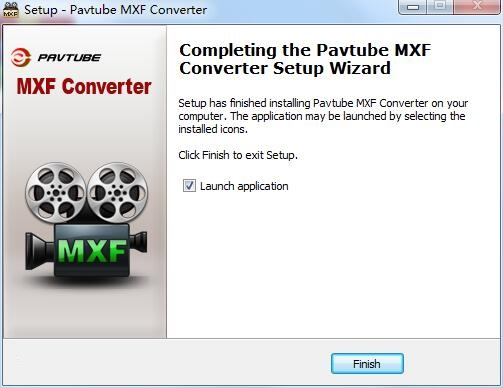
Pavtube MXF Converter常见问题
问:如何更新PavTube软件?
A:请点击这里查看详细步骤。
问:我曾经购买过你的Windows软件,现在我把电脑换成了Mac。我可以在Mac上安装这个软件吗?或者你能给我一个Mac版本吗?
A:我们的产品都是平台独立的,不是跨平台的。
问:我的视频是用高清摄像机录制的,转换后画面上有很多条纹和噪音,为什么要这样?
答:有些镜头是在隔行模式下拍摄的,这会导致屏幕上出现条纹和线条。要消除这些行,您可以在转换前按照“编辑”->“效果”选项卡并选中“逐行扫描”框。对于噪声,当您从下拉列表中应用特殊效果模式“简单高斯模糊”时,噪声将大大降低。
问:如何将多个视频剪辑组合成一个文件?
答:选择要组合在一起的项目,并在转换视频之前勾选“合并到一个文件”。
问:我的源视频(16x9)在转换后没有保持宽屏。我不想把这段视频拉长,让它长得更高。我能做什么?
A:选择输出格式后,点击“设置”按钮,将视频大小设置为1920*1080/1280*720/854*480/720*405。
问:我想消除视频中的黑条(边),我该怎么做?
答:点击“编辑”按钮进入编辑面板,切换到裁剪选项卡,然后拖动原预览窗口视频屏幕上的裁剪框,将不需要的部分切除。
问:我能把音量调大一点吗?
答:您可以选择一个MXF文件,然后单击“编辑”按钮。在“效果”选项卡下,有一个“音量”选项。将滑块拖动到更大的百分比。单击“确定”保存设置。然后输出音量会更大。
Pavtube MXF Converter更新日志
1.修复部分bug
2.优化了部分功能
小编推荐:Pavtube MXF Converter是一款高性能的软件,符合大家要求,软件免费无毒,拥有绝对好评的软件,我们pc下载网具有最权威的软件,绿色免费,官方授权,还有类似魔影、videofixer、realcodec播放器插件,希望大家前来下载!




 Flash中心
Flash中心
 鲁大师
鲁大师
 抖音电脑版
抖音电脑版
 QQ浏览器
QQ浏览器
 百度一下
百度一下
 photoshop cs6
photoshop cs6
 驱动精灵
驱动精灵
 360浏览器
360浏览器
 金舟多聊
金舟多聊
 Google Chrome
Google Chrome
 风喵加速器
风喵加速器
 铃声多多
铃声多多
 网易UU网游加速器
网易UU网游加速器
 雷神加速器
雷神加速器
 爱奇艺影音
爱奇艺影音
 360免费wifi
360免费wifi
 360安全浏览器
360安全浏览器
 百度云盘
百度云盘
 Xmanager
Xmanager
 2345加速浏览器
2345加速浏览器
 极速浏览器
极速浏览器
 FinePrint(虚拟打印机)
FinePrint(虚拟打印机)
 360浏览器
360浏览器
 XShell2021
XShell2021
 360安全卫士国际版
360安全卫士国际版
 迅雷精简版
迅雷精简版





























